
- •Лабораторна робота №1 Тема роботи: “ Робота у середовищі програмування Turbo Pascal. Програмування лінійних алгоритмів. ”
- •Рекомендована література:
- •Теоретичні положення
- •1 Мова програмування Pascal
- •1.1 Основні визначення
- •1.2 Поняття про середовище програмування Turbo Pascal
- •1.3 Огляд меню середовища Turbo Pascal
- •1.4 Порядок створення твого програмного файлу
- •1.5 Створення виконуваного exe-файлу
- •2 Програмування лінійних алгоритмів
- •2.1 Алфавіт мови програмування. Основні поняття та елементи мови
- •2.2 Структура програми
- •2.3 Ідентифікатори
- •2.4 Типи даних
- •2.4.1 Стандартні типи даних
- •2.4.2 Типовані сталі.
- •2.5 Розділи оголошеня сталих і змінних
- •2.6 Команди присвоєння, введення й виведення
- •2.6.1 Команда присвоєння
- •2.6.2 Команди введення (read, readln) даних
- •2.6.3 Команди виведення (write, writeln) даних
- •2.6.4 Форматний вивід
- •2.6.5 Складений оператор
- •2.7 Основні операції, стандартні функції та деякі процедури
- •2.8 Приклад лінійної програми
- •Хід роботи:
- •Контрольні запитання:
- •Лабораторна робота №2 Тема роботи: Програмування розгалужених алгоритмів в середовищі програмування Turbo Pascal.
- •Рекомендована література.
- •1 Теоретичні положення
- •1.1 Процес розгалуження
- •1.2 Логічний вираз
- •1.3 Оператор розгалуження if (умовний оператор) - повна форма
- •1.4 Оператор розгалуження (if) - скорочена форма
- •1.5 Оператор goto
- •1.6 Оператор вибору (case)
- •Хід роботи:
- •Лабораторна робота №3 Тема роботи: “ Програмування циклічних процесів у середовищі програмування Turbo Pascal ”
- •Рекомендована література.
- •1 Теоретичні положення
- •1.1 Поняття циклу
- •1.2 Команда циклу з параметром (for)
- •1.3 Команда циклу з передумовою (while)
- •1.4 Оператор циклу з післяумовою (repeat-until)
- •Лабораторна робота №4 Тема роботи: “ Програмування ітераційних процесів”
- •Рекомендована література.
- •1 Теоретичні положення
- •2 Приклад обчислення значення функції Бесселя j2 (X)
- •2.2 Програма обчислення значення функції Бесселя j2(X).
- •Лабораторна робота №5 Тема роботи: “ Одномірні масиви”
- •Рекомендована література.
- •1 Типи даних
- •2 Масиви
- •3 Приклади основних типів завдань із використанням одномірних масивів
- •3.1 Приклад розв’язання задачі обробки одномірного масиву
- •Текст програми
- •3.1.2 Реакція еом
- •3.1.3 Блок-схема алгоритму
- •Лабораторна робота №6. Тема роботи: “ Впорядкування одномірних масивів”
- •Рекомендована література.
- •1 Сортування масиву
- •1.1 Сортування методом вставки
- •1.2 Сортування методом вибору
- •1.3 Сортування методом обміну
- •1.4 Швидке сортування
- •1.5 Сортування методом злиття
- •Хід роботи:
- •Контрольні запитання:
- •Лабораторна робота №7. Тема роботи: “ Двомірні масиви”
- •Рекомендована література.
- •1 Позначення елементів двовимірних масивів
- •2 Приклад розв’язання задач обробки двовимірних масивів
- •2.1 Програма розв’язання завдання
- •2.2 Реакція еом
- •2.3 Блок-схема алгоритму
- •Хід роботи:
- •Контрольні запитання:
- •Лабораторна робота №8. Тема роботи: “ Організація програм, для роботи з рядковими змінними ”
- •1 Теоретичні положення
- •Лабораторна робота №9 Тема роботи: “ Організація програм, що містять процедури та функції ”
- •Рекомендована література.
- •1 Теоретичні положення
- •1.1 Організація програм, що містять підпрограми (процедури)
- •Реакція еом:
- •1.2 Організація програм, що містять підпрограми, процедури - функції
- •Реакція еом:
- •Хід роботи:
- •Лабораторна робота №10.
- •Рекомендована література:
- •Хід виконання лабораторної роботи.
- •Теоретичні відомості.
- •Початок роботи
- •Подія і процедура обробки події
- •Структура проекту
- •Помилки
- •Iі. Створення найпростішого Windows-додатка з заданим заголовком вікна і кольором форми
- •Iiі. Створення Windows-додатка, що містить текст "Моя перша програма!" і кнопки, що дозволяють змінювати розмір шрифту і рухати текст
- •IV. Створення Windows-додатка, у якому при щиглику на радіо-кнопці з назвою кольору на світлофорі загоряється відповідний колір
- •V. Створення Windows-додатка, у якому працюють цифровий годинник з різною швидкістю
- •Теоретичні відомості.
- •Контрольні запитання:
- •Лабораторна робота №11 Тема роботи: Створення найпростішої програми для лінійного алгоритму.
- •Рекомендована література:
- •Хід роботи.
- •Теоретичні відомості.
- •1. Інтегроване середовище розроблювача delphi
- •2. Структура програм у delphi
- •3. Приклад програми
- •Зміна заголовка форми
- •Розміщення рядка введення (tEdit)
- •Розміщення написів (Label)
- •Розміщення багаторядкового вікна виведення (Тмето)
- •Написання програми обробки події - створення форми (FormCreate)
- •Написання програми обробки події натискання кнопки (ButtonClick)
- •Запуск програми
- •4. Індивідуальні завдання
- •Контрольні запитання:
- •Варіанти завдання
- •Лабораторна робота №12
- •Теоретичні відомості. Кнопки-перемикачі в Delphi
- •Створення оброблювачів подій FormCreate і ButtonClick
- •Контрольні запитання:
- •Індивідуальні завдання.
- •Лабораторна робота №13 Тема роботи: Обробка подій у delphi. Компоненти tlistbox і tcombobox
- •Рекомендована література:
- •Теоретичні відомості.
- •1. Типи даних для роботи з рядками
- •2. Компонент TlistBox
- •3. Компонент tСomboBox
- •4. Компонент TbitBtn
- •5. Обробка подій
- •Контрольні запитання:
- •Варіанти завдання
- •Лабораторна робота №14
- •Тема роботи: Програмування підпрограм та модулів.
- •Мета роботи: вивчити прийоми створення підпрограм і модулів. Скласти і налагодити програму, що використовує зовнішній модуль Unit з підпрограмою.
- •Рекомендована література:
- •Теоретичні відомості.
- •Хід виконання роботи.
- •Контрольні запитання:
- •Індивідуальні завдання.
Структура проекту
Проект Delphi являє собою набір програмних одиниць — модулів. Один з модулів — головний, містить інструкції, з яких починається виконання програми. Головний модуль додатка цілком формується Delphi.
Головний модуль являє собою файл із розширенням dpr. Для того щоб побачити текст головного модуля додатка, потрібно з меню Project вибрати команду View Source.
У лістінгу 1 приведений текст головного модуля програми обчислення швидкості бігу.

Рис. 15. Список шаблонів коду відображається в результаті натискання клавіш <Ctrl>+<J>

Рис. 16. У поля діалогового вікна треба ввести ім'я шаблона і його короткий опис

Рис. 17. Приклад шаблона коду програміста


Рис. 18. Вікно програми обчислення швидкості бігу
Лістінг 1. Головний модуль додатка Швидкість бігу
program vrun;
uses
Forms,vrun1 in 'vrunl.pas' {Form1};
{$R *.res}
begin
Application.Initialize;
Application.CreateForm(TForm1, Form1);
Application.Run;
end.
Починається головний модуль словом program, за яким випливає ім'я програми, що збігає з ім'ям проекту. Ім'я проекту задається в момент збереження проекту, і воно визначає ім'я створюваного компілятором файлу програми, що виконується. Далі за словом uses випливають імена використовуваних модулів: бібліотечного модуля Forms і модуля форми vrunl.pas.
Рядок {$R *.RES}, що схожа на коментар, — це директива компіляторові підключити файл ресурсів. Файл ресурсів містить ресурси додатка: піктограми, курсори, бітові образи й ін. Зірочка показує, що ім'я файлу ресурсів таке ж, як і у файлу проекту, але з розширенням res. Файл ресурсів не є текстовим файлом, тому переглянути його за допомогою редактора тексту не можна. Для роботи з файлами ресурсів використовують спеціальні програми, наприклад, Resource Workshop. Можна також застосовувати вхідну до складу Delphi утиліту Image Editor, доступ до якої можна одержати вибором з меню Tools команди Image Editor.
Частина головного модуля, що виконується, знаходиться між інструкціями begin і end. Інструкції частини, що виконується, забезпечують ініціалізацію додатка і висновок на екран стартового вікна.
Крім головного модуля, кожна програма містить у собі ще як мінімум один модуль форми, що містить опис стартової форми додатка і підтримуючу її роботу процедур. У Delphi кожній формі відповідає свій модуль.
У лістінгу 2 приведений текст модуля програми обчислення швидкості бігу.
Лістінг 2. Модуль програми Швидкість бігу
unit vrun1;
interface
uses
Windows, Messages, SysUtils, Variants, Classes,
Graphics, Controls, Forms, Dialogs, StdCtrls;
type
TForm1 = class(TForm) Edit1: TEdit;
Edit2: TEdit; Label1: TLabel;
Label2: TLabel; Label3: TLabel;
Label4: TLabel;
Button1: TButton;
Button2: TButton;
procedure ButtonlClick(Sender: TObject);
procedure Button2Click(Sender: TObject);
private
{ Private declarations } public
{ Public declarations } end;
var
Form1: TForm1;
implementation
{$R *.dfm}
// натискання кнопки Обчислити
procedure TForm1.ButtonlClick'(Sender: TObject);
var
dist : integer; // дистанція, метрів
t: real; // час як дробове число
min : integer; // час, хвилини
sek : integer; // час, секунди
v: real;
// швидкість
begin
// одержати вихідні дані з полів уведення
dist := StrToInt(Edit1.Text); t := StrToFloat(Edit2.Text);
// попередні перетворення
min := Trunc(t); // у хвилин — це ціла частина числа t
sek := Trunc(t*100) mod 100; // у секунд — це дробова частина
// числа t
// обчислення
v := (dist/1000) / ((min*60 + sek)/3600);
// висновок результату
label4.Caption := 'Дистанція: '+ Edit1.Text + ' м' + #13
+ 'Час: ' + IntToStr(min) + ' хв '
+ IntToStr(sek) + ' сек ' + #13 +
'Швидкість: ' + FloatToStr(v,ffFixed,4,2) + км/година';
end;
// натискання кнопки Завершити
procedure TForm1.Button2Click(Sender: TObject)
begin
Form1.Close;
end;
end.
Починається модуль словом unit, за яким випливає ім'я модуля. Саме це ім'я згадується в списку використовуваних модулів в інструкції uses головного модуля додатка, текст якого приведений у лістінгу 1.
Модуль складається з наступних розділів:
інтерфейсу;
реалізації;
ініціалізації.
Розділ інтерфейсу (починається словом interface) повідомляє компіляторові, яка частина модуля є доступною для інших модулів програми. У цьому розділі перераховані (після слова uses) бібліотечні модулі, використовувані даним модулем. Також тут знаходиться сформоване Delphi опис форми, яке випливає за словом type.
Розділ реалізації відкривається словом implementation і містить оголошення локальних перемінних, процедур і функцій, що підтримують роботу форми. Починається розділ реалізації директивою {$R *.DFM}, що вказує компіляторові, що в процесі генерації виконуваного файлу треба використовувати опис форми. Опис форми знаходиться у файлі з розширенням dfm, ім'я якого збігається з ім'ям модуля. Файл опису форми генерується середовищем Delphi на основі зовнішнього вигляду форми. За директивою ($R *.DFM} випливають процедури обробки подій для форми і її компонентів. Сюди ж програміст може помістити інші процедури і функції. Роздягнув ініціалізації дозволяє виконати ініціалізацію перемінних модуля. Інструкції роздягнули ініціалізації розташовуються після розділу реалізації (опису всіх процедур і функцій) між begin і end. Якщо роздягнув ініціалізації не містить інструкцій (як у приведеному прикладі), то слово begin не вказується. Слід зазначити, що значна кількість інструкцій модуля формує Delphi. Наприклад, Delphi, аналізуючи дії програміста по створенню форми, генерує опис класу форми (після слова type). У приведеному прикладі інструкції, набрані програмістом, виділені тлом. Очевидно, що Delphi виконала значну частину роботи зі складання тексту програми.
Збереження проекту
Проект — це набір файлів, використовуючи які компілятор створює файл програми, що виконується, (Ехе-файл). У найпростішому випадку проект складається з файлу опису проекту (DOF-файл), файлу головного модуля (DPR-файл), файлу ресурсів (RES-файл), файлу опису форми (DFM-файл), файлу модуля форми, у якому знаходяться основний код додатка, у тому числі функції обробки подій на компонентах форми (PAS-файл), файл конфігурації (CFG-файл).
Щоб зберегти проект, потрібно з меню File вибрати команду Save Project As. Якщо проект ще жодного разу не був збережений, то Delphi спочатку запропонує зберегти модуль (уміст вікна редактори коду), тому на екрані з'явиться вікно Save Unitl As. У цьому вікні (рис. 19) треба вибрати папку, призначену для файлів проекту, і ввести ім'я модуля. Після натискання кнопки Зберегти, з'являється наступне вікно (рис. 20), у якому необхідно ввести ім'я файлу проекту.

Рис. 19. Збереження модуля форми
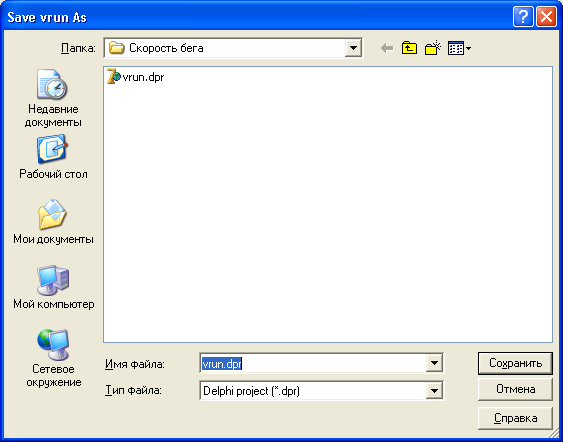
Рис. 20. Збереження проекту
Зверніть увагу на те, імена файлів модуля (pas-файл) і проекту (dpr-файл) повинні бути різними. Ім'я генеруємого компілятором файлу, що виконується, збігається з ім'ям проекту. Тому файлові проекту варто привласнити таке ім'я, що, на вашу думку, повинний мати файл програми, що виконується, а файлові модуля - яке-небудь інше ім'я, наприклад, отримане шляхом додавання до імені файлу проекту порядкового номера модуля.
У звязку з тим, що проект являє собою набір файлів, то рекомендується для кожного проекту створювати окрему папку.
Компіляція
Компіляція — це процес перетворення вихідної програми в таку, що виконується. Процес компіляції складається з двох етапів. На першому етапі виконується перевірка тексту програми на відсутність помилок, на другому — генерується програма, що виконується, (ехе-файл).
Після введення тексту функції обробки події і збереження проекту можна з меню Project вибрати команду Compile і виконати компіляцію. Процес і результат компіляції відбивають у діалоговому вікні Compiling (РИС. 21). У це вікно компілятор виводить помилки (Errors), попереджень (warnings) і підказок (Hints). Самі повідомлення про помилки, попередження і підказки відображаються в нижній частині вікна редактори коду (рис. 22).

Рис. 21. Результат компіляції
Якщо під час компіляції вікна Compiling на екрані нема, то виберіть з меню Tools команду Environment options і на вкладці Preferences встановіть у включений стан перемикач Show compiler progress.

Рис. 22. Повідомлення компілятора про виявлені помилки
